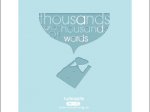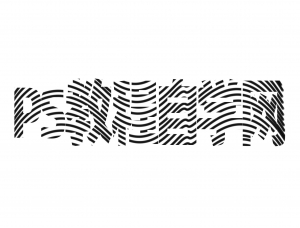文字制作,在PS中制作一款水晶文字字效(3)
来源:公众号
作者:SoulEC
学习:7595人次
点击等高线,选择高斯,勾选消除锯齿。
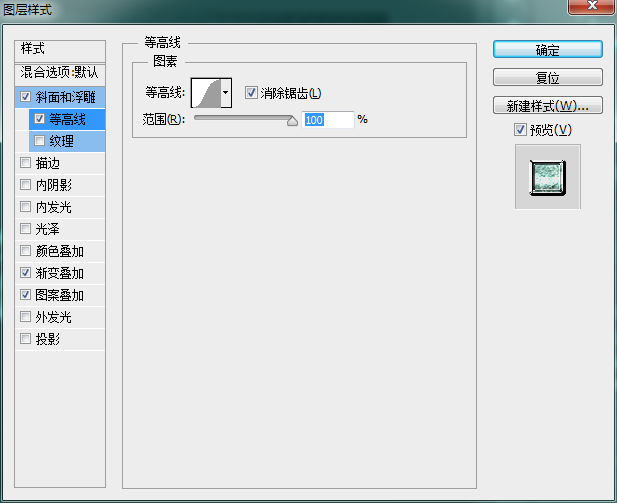
以上步骤做完后你会发现,文字已经有了立体效果,接下来我们要接着对文字进行细节处理。

12
勾选描边,大小调至1像素,位置为内部,混合模式为正常。接着点击渐变,修改渐变颜色。第二个光标的颜色为8d8d8d,第四个光标的颜色为7c7c7c,其他光标的也是为白色。


13
勾选外发光,修改颜色为ccae79,修改混合模式为滤色,像素大小调为2像素,其余参数如下图:
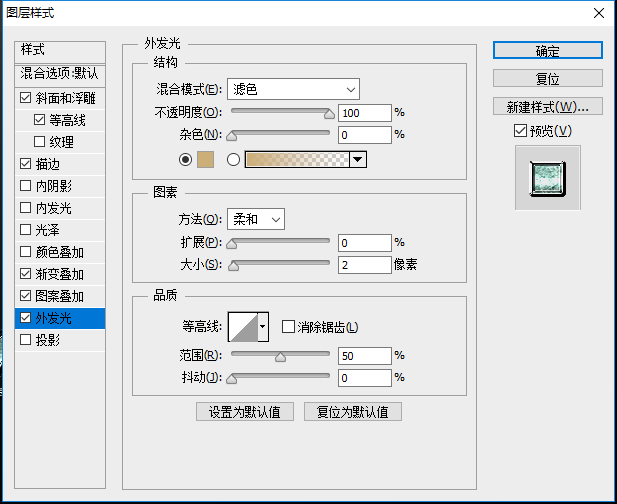
14
勾选投影,距离为7像素,扩展为7%,大小为4像素。
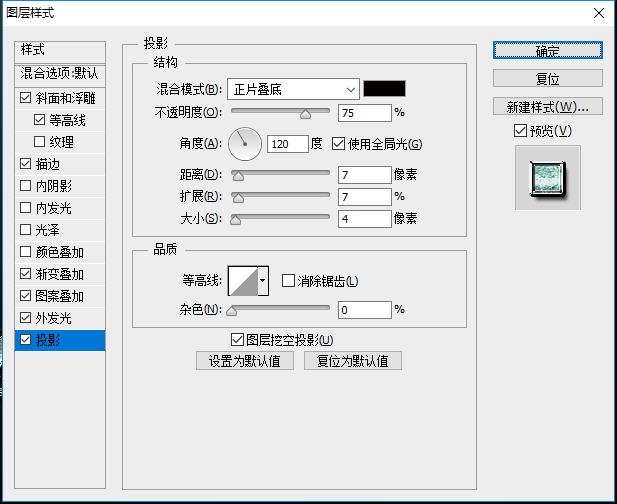
15
点击确定后,字体就设计完了,当然大家可以上网找些素材装饰一下,比如我的背景找了一个皮革背景素材,还添加了一个光晕,这样使得文字更美观。
完成:

整体效果还是很不错的,制作起来也很简单,相信同学们可以很快学会,通过练习来学习一下吧。
学习 · 提示
相关教程
关注大神微博加入>>
网友求助,请回答!